偶尔不小心把在 ie9同一窗口的某一个选项卡拉出了原窗口变成一个独立窗口,当这个网页还用得着暂时不能关闭,怎么把它合并到原窗口呢? 一、方法一:同样把它拉回去 1、把鼠标移......
2017-04-11 200 IE浏览器
ie 浏览器只要选择缩放比例后,重新启动浏览器每打开一个网页就会以所选择的比例显示,但 Firefox(火狐)在默认情况下却不行,选择“放大”后,只是同一个网站以放大显示,打开另一个网站又以默认比例显示,但有办法让它永久以放大比例显示。下面从简单的放大开始。
1、按 Ctrl + +(放大),Ctrl + -(缩小)。
2、也可依次选择“工具” → 缩放 → 放大,如图1所示:
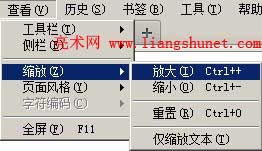
图1
3、上述2个方法,只能缩放同一个网站,当打开另一个域名不同的网站时,又变回没有缩放的状态。要想设置一次,所有网站都永久放大,请看下面的方法。
1、依次选择“工具”→ 附加组件,如图2所示:
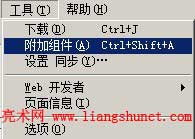
图2
2、在搜索框中输入 Default Full Zoom Level 搜索,如图3所示:

图3
3、找到后,单击“安装”,如果网速没问题,一会儿后就会安装好。
4、安装好后,单击图3中左边的“扩展”选项,打开窗口如图4所示:
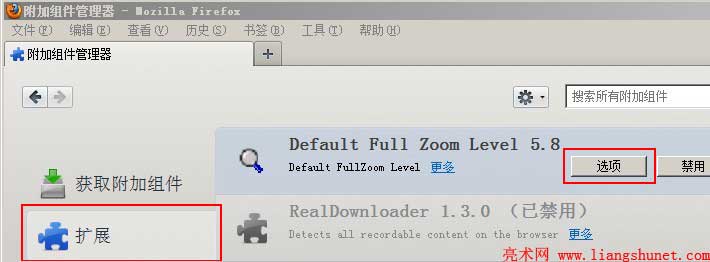
图4
5、单击 Default Full Zoom Level 组件右边的“选项”,打开窗口如图5所示:
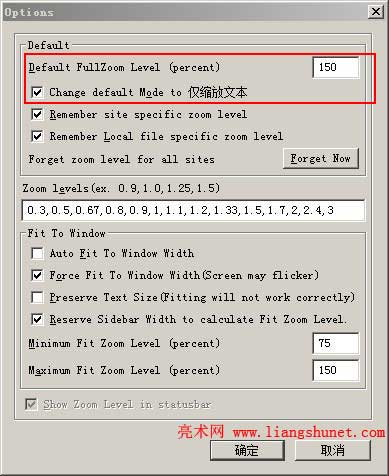
图5
6、在 Default FullZoom Level(percent) 右边的输入框中输入缩放比例,如图5中输入 150,表示放大 150%;可以根据自己的需要自由输入数值。
7、如果仅想缩放文本,就勾选“Change default Mode to 仅缩放文本”。
8、单击“确定”后,立即生效不需要重新启动 Firefox。
相关文章

偶尔不小心把在 ie9同一窗口的某一个选项卡拉出了原窗口变成一个独立窗口,当这个网页还用得着暂时不能关闭,怎么把它合并到原窗口呢? 一、方法一:同样把它拉回去 1、把鼠标移......
2017-04-11 200 IE浏览器

这几天,相信很多用户在使用搜狗浏览器的时候,开启IE内核兼容模式时,会遇到崩溃的情况,这其实的win10推送的一次更新补丁KB3132372导致的。 搜狗浏览器兼容模式停止工作怎么办?......
2017-04-06 200 搜狗浏览器

ActiveX 控件是一种可重用的软件组件,通过使用 ActiveX控件,可以很快地在网址、台式应用程序、以及开发工具中加入特殊的功能。如,StockTicker控件可以用来在网页上即时地加入活动信息......
2017-02-05 200 IE浏览器

浏览网页的时候可能一个不小心就把重要的页面关掉了,又记不起来网页的网址、标题什么的,这时候恢复最近关闭的网页功能就派上用场了,下面安下小编来教大家搜狗浏览器的恢复......
2016-10-02 200 搜狗浏览器